Microsoft Edge không ngừng phát triển và hiện đang xác định lại trải nghiệm chơi game cho người dùng ở mọi nơi.
Nhờ các tính năng như Efficiency Mode, Clarity Boost và các tính năng lấy người chơi làm trung tâm khác, Edge đang dần dần nhưng chắc chắn trở thành trình duyệt chơi game tốt nhất và là thứ cần phải có đối với bất kỳ ai muốn nâng cao trải nghiệm chơi game và duyệt web của mình.
1. Efficiency Mode
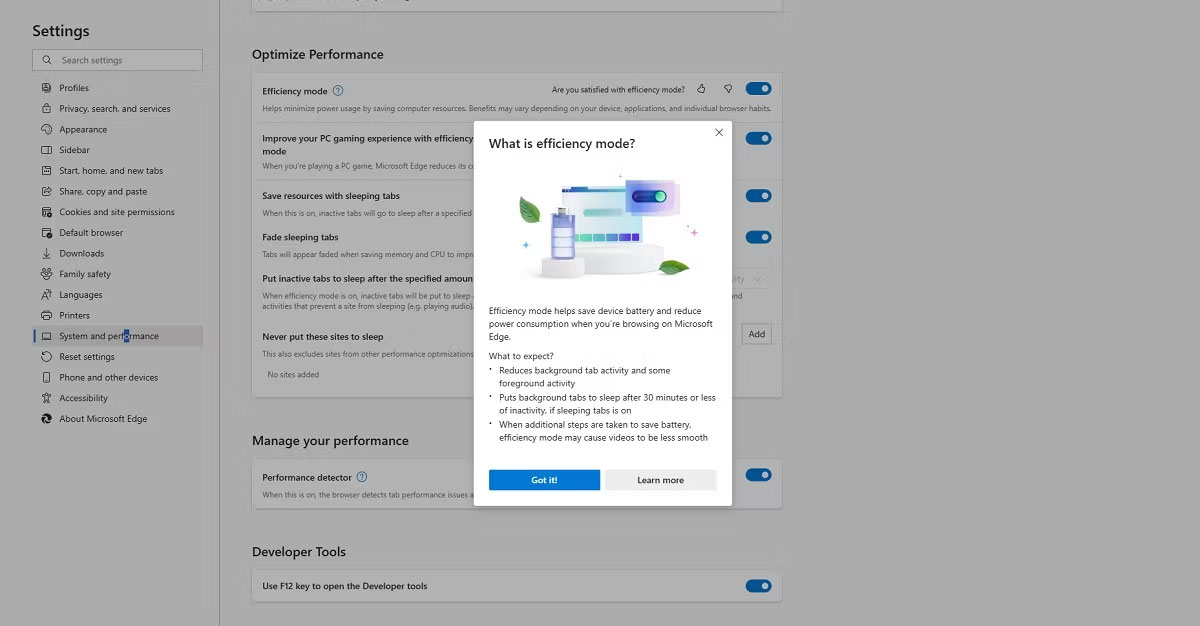
Efficiency Mode của Edge giúp tăng thời lượng pin cho laptop của người dùng nhưng nó cũng có các ứng dụng chơi game. Khi được bật, nó sẽ cải thiện hiệu suất chơi game trên PC trên các thiết bị Windows 10 và 11 bằng cách giảm lượng tài nguyên mà Edge sử dụng khi chơi game. Sau khi bạn chơi game xong, Microsoft Edge sẽ tắt Efficiency Mode, cho phép bạn tiếp tục duyệt web ở mức tối đa.
Nó thực hiện điều này bằng cách phân phối lại tài nguyên của Edge giữa các tab, giảm mức tiêu thụ tài nguyên tổng thể của tab, đặc biệt khi nó không mang lại giá trị gì cho trải nghiệm người dùng khi chạy ở chế độ nền. Trong một số trường hợp, nó thậm chí sẽ chuyển các tab sang chế độ ngủ.
Thật không may, không có cách nào để dự đoán mức độ tăng hiệu suất này đáng chú ý như thế nào. Kết quả khác nhau dựa trên các tiêu chí liên quan đến phần mềm và phần cứng, bao gồm thiết bị bạn đang sử dụng, những ứng dụng khác chạy ẩn, số lượng tab bạn đã mở trong Edge, v.v...
Mẹo: Efficiency Mode được bật theo mặc định trong Edge nhưng có thể tắt bằng cách đi tới Settings, gõ efficiency và tắt công tắc chuyển đổi bên cạnh tính năng.
2. Microsoft Edge Clarity Boost
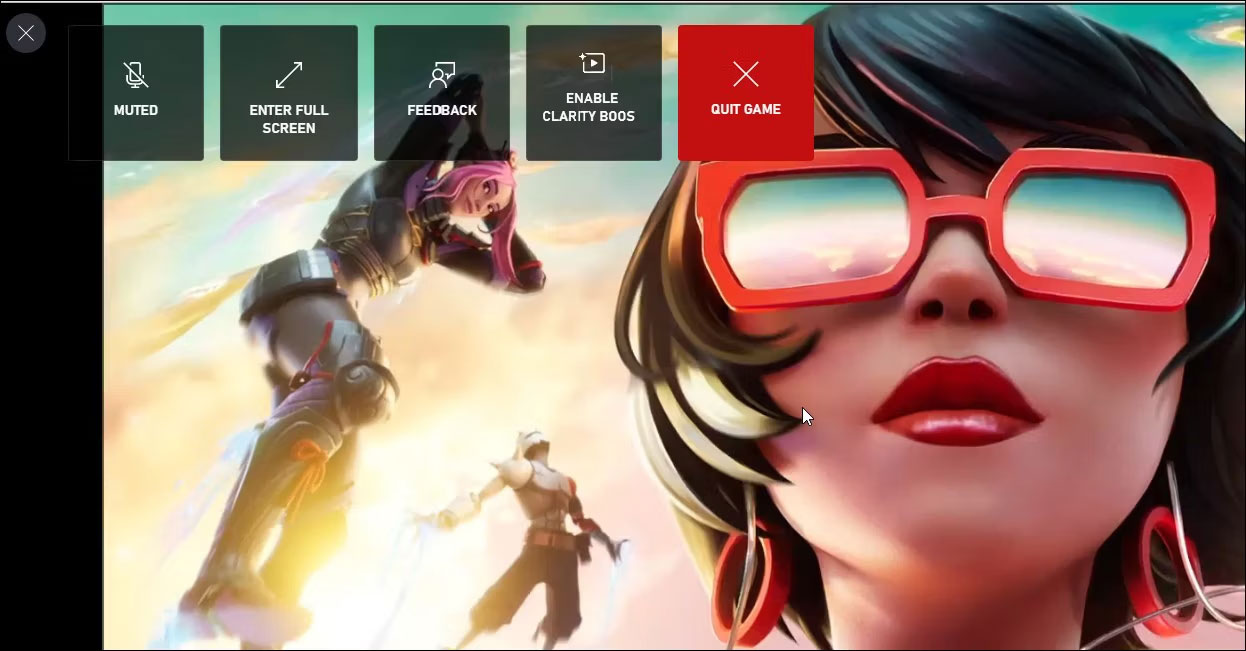
Hầu hết game thủ đều quen thuộc với Xbox Cloud Gaming, dịch vụ chơi game trên nền tảng đám mây là một phần của Xbox và được phân phối bởi Microsoft Gaming.
Một tính năng khác của Microsoft Edge mà người hâm mộ Xbox Cloud Gaming sẽ yêu thích là Clarity Boost. Nó chỉ khả dụng trong Microsoft Edge và giúp cải thiện đồ họa của các tựa game Xbox Cloud Gaming, làm cho hình ảnh của luồng video và đồ họa game của bạn trông sắc nét hơn. Để thực hiện việc này, nó phải khớp với thang đo DPI (số chấm trên mỗi inch) của cửa sổ Edge hiện tại của bạn, tương tự như RGX Mode của Opera GX.
Điều tuyệt vời nhất về Clarity Boost là nó hoạt động với mọi game bạn đang chơi trên PC, bao gồm cả các game được cài đặt qua đăng ký Game Pass Ultimate.
Không giống như Efficiency Mode, Clarity Boost không phải là tính năng được bật theo mặc định trên Microsoft Edge. Việc bật hoặc tắt Clarity Boost rất đơn giản nhưng trước tiên bạn cần khởi chạy game bằng tài khoản Xbox của mình để truy cập game đó.
3. Có trang chủ game chuyên dụng
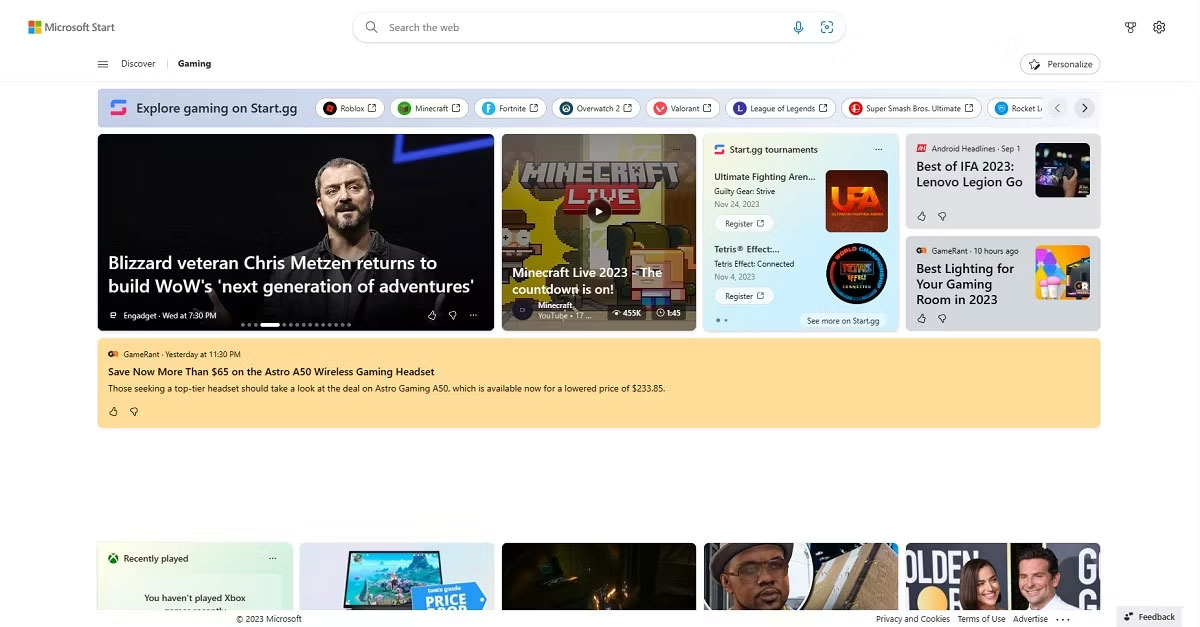
Khi người chơi không chơi tựa game yêu thích của mình, rất có thể họ đang xem các trận đấu phát trực tiếp, nghiên cứu chiến lược mới hoặc xem tin tức mới nhất và các bản phát hành sắp ra mắt - và Edge Gaming Homepage tổng hợp tất cả những điều đó.
- Xem luồng trực tiếp từ người sáng tạo nội dung yêu thích của bạn.
- Tìm hiểu tỷ số trực tiếp từ các giải đấu thể thao điện tử
- Đăng ký tham gia các giải đấu thể thao điện tử.
- Đọc về những điểm nổi bật của game đang thịnh hành.
Ngoài ra, trang chủ này là một cách tuyệt vời để kiếm được một số phần thưởng của Microsoft. Tất cả những gì bạn phải làm là đăng nhập vào tài khoản Xbox của mình và hoàn thành các thử thách hàng ngày để nhận được phần thưởng độc quyền. Bạn cũng có thể kết nối Gaming Homepage với tài khoản Xbox của mình để quản lý Microsoft Rewards, kiểm tra lịch sử game hoặc quản lý Xbox Cloud Gaming Library của bạn.
4. Theme game Microsoft Edge
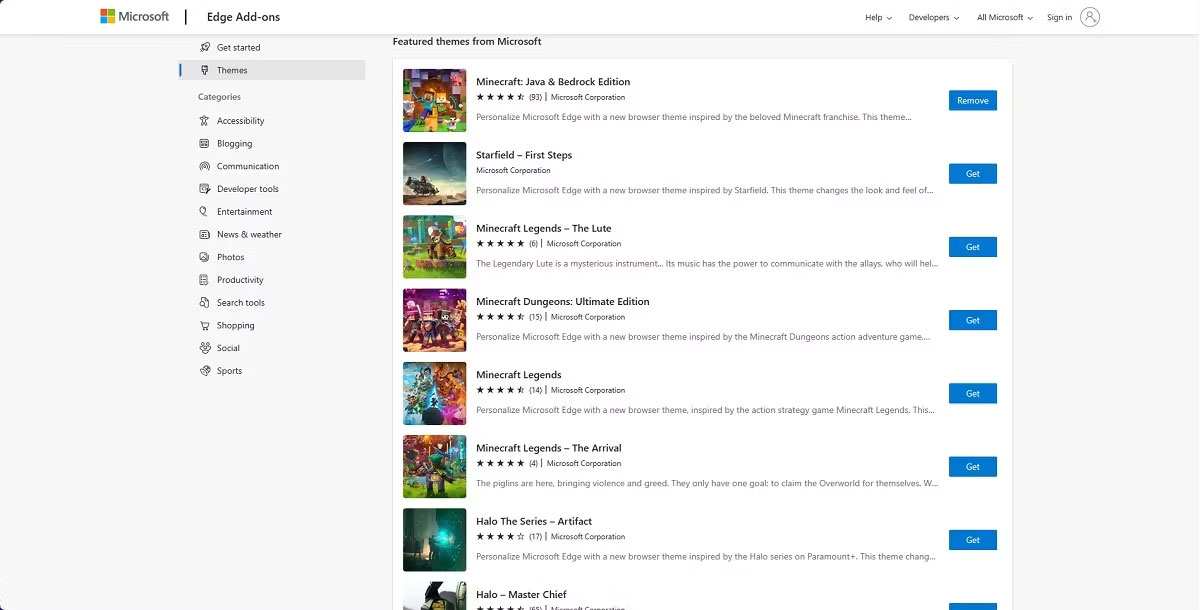
Phần cứng và phần mềm chơi game luôn trông khác biệt so với các tùy chọn không dành cho chơi game. Với các theme chơi game của Microsoft Edge, bạn có thể biến trình duyệt của mình thành trải nghiệm trực quan mà bất kỳ game thủ nào cũng yêu thích.
Rất nhiều theme game có sẵn trong thư viện theme Edge, từ những theme thể hiện tình yêu của bạn dành cho Minecraft đến các theme làm nổi bật vẻ hoành tráng của những tựa game như The Elder Scrolls V: Skyrim hay Sea of Thieves.
5. Menu game Microsoft Edge
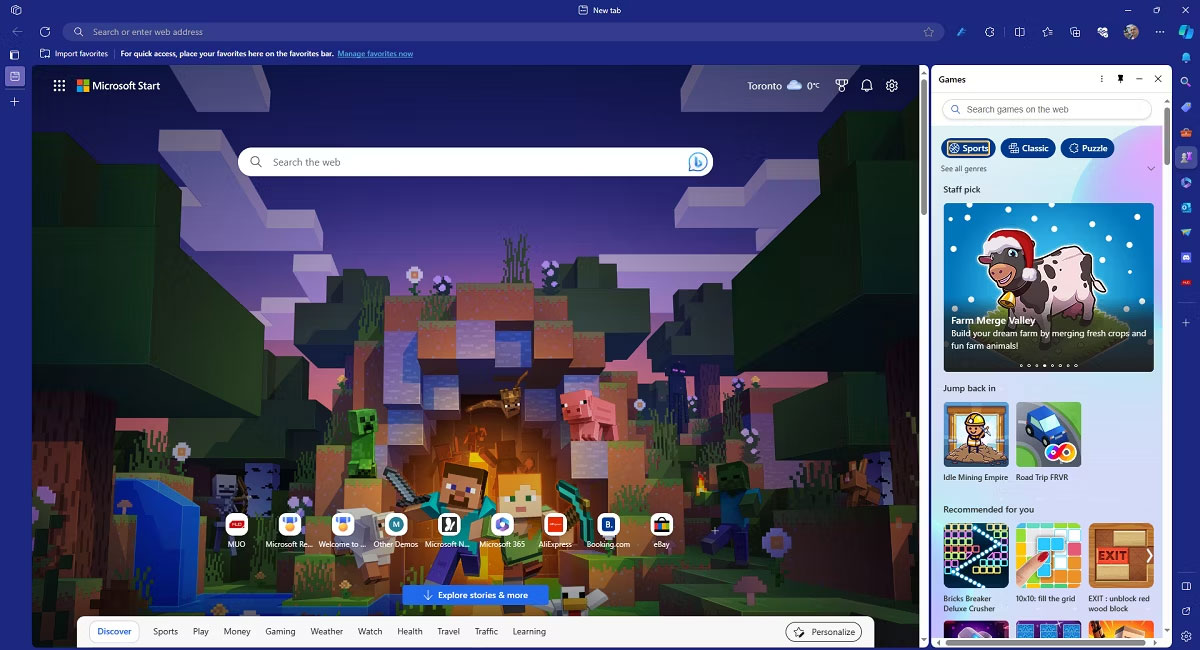
Đôi khi, bạn muốn tạm dừng các tựa game AAA và thư giãn với thứ gì đó bình thường hơn và menu game của Microsoft Edge sẽ phù hợp với điều đó.
Nói tóm lại, đó là thư viện game mà bạn truy cập từ Edge Sidebar và có đầy đủ các game miễn phí như Microsoft Solitaire, Microsoft Bubble và game từ những nhà xuất bản bên thứ ba. Ngoài ra, mặc dù những game này mang tính giải trí nhưng chúng không nhằm mục đích làm bạn mất tập trung khi duyệt web. Đó là lý do tại sao chúng được mở trong Sidebar theo mặc định thay vì chiếm toàn bộ màn hình, vì vậy bạn có thể chơi trong khi duyệt và điều tuyệt vời nhất là không cần tải xuống.
6. Microsoft Edge Surf
Mọi người đều biết đến game The Dinosaur Game của Google Chrome. Tuy nhiên, không nhiều người biết Microsoft Edge còn có một game tích hợp trên trình duyệt có tên Microsoft Edge Surf.
Bạn vào vai một vận động viên lướt sóng, cưỡi sóng, tham quan các hòn đảo và tránh Kraken hùng mạnh. Nó có một số chế độ game, bao gồm chế độ Endless, chế độ Time Trials hoặc chế độ Zig Zag, có thể rất thú vị.
Đây là một game tuyệt vời để chơi trên Microsoft Edge khi Internet của bạn bị ngắt, đến mức bạn có thể tiếp tục chơi tốt sau khi game trực tuyến trở lại.
7. Ứng dụng sidebar dành riêng cho game thủ
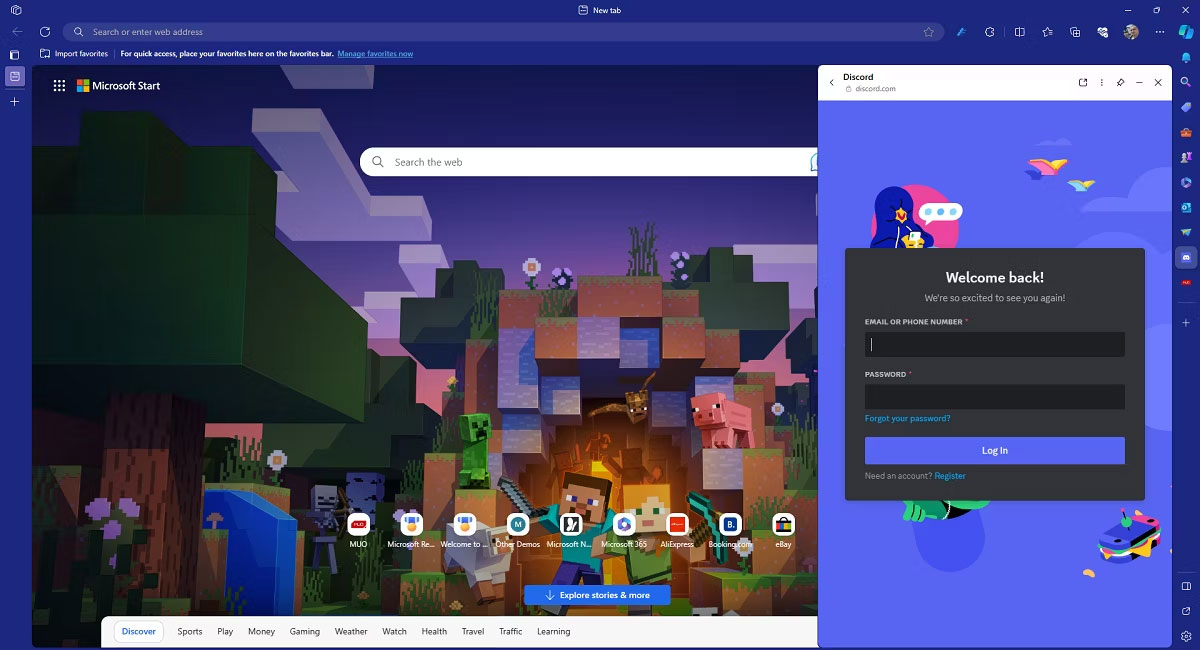
Hầu hết các game thủ đều quen thuộc với Twitch và Discord. Tuy nhiên, việc chuyển đổi giữa các tab Edge và cửa sổ Twitch hoặc Discord có thể khiến bạn đau đầu. May mắn thay, Edge Sidebar đa năng đã biến điều đó thành quá khứ, vì bạn có thể truy cập trực tiếp vào các trang web và dịch vụ game phổ biến, cho phép bạn xem các stream yêu thích của mình và trả lời bạn chơi mà không làm gián đoạn trải nghiệm duyệt web tổng thể.
8. Phát nhạc trên sidebar Microsoft Edge
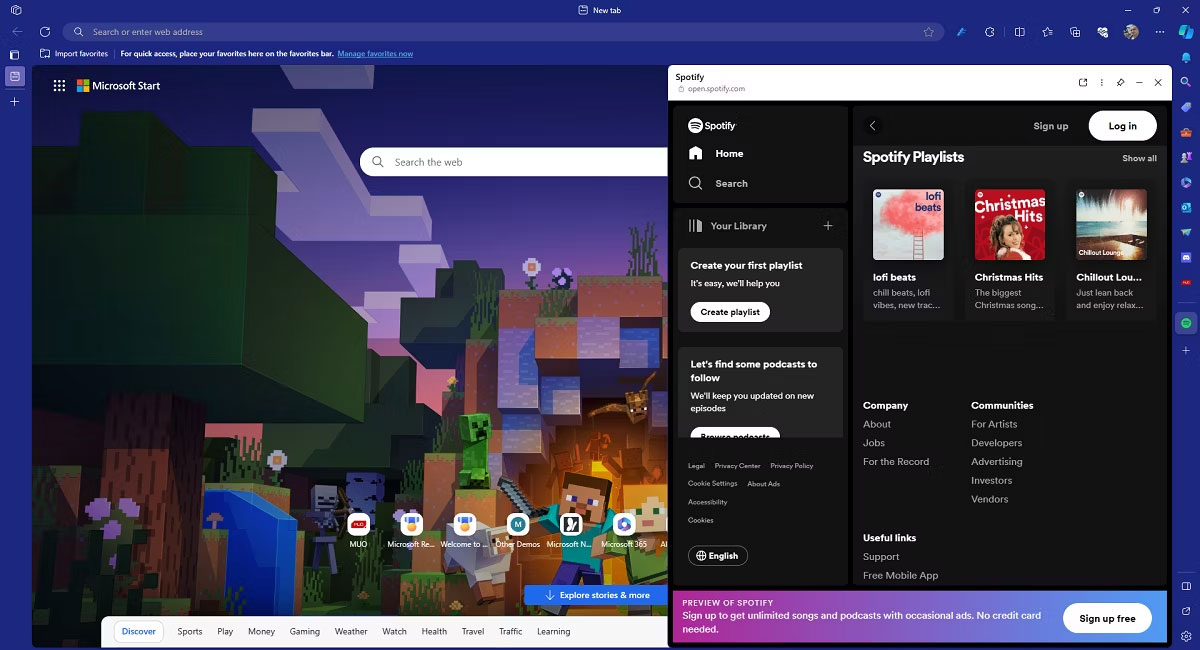
Chơi game với nhạc nền là một thói quen phổ biến và hầu hết người chơi đều có xu hướng mở cửa sổ Spotify hoặc tab YouTube trong khi chơi. Microsoft Edge đơn giản hóa quy trình bằng cách cho phép người dùng tích hợp các dịch vụ truyền phát nhạc phổ biến vào Sidebar, bao gồm Spotify, SoundCloud, Apple Music, v.v...
Microsoft Edge là lựa chọn hàng đầu dành cho game thủ do tích hợp dịch vụ chơi game và tập trung cao độ vào hiệu quả sử dụng tài nguyên. Hơn nữa, thiết kế lấy người dùng làm trung tâm và nhiều tùy chọn tùy chỉnh càng củng cố thêm vị thế của nó như một trong những trình duyệt chơi game tốt nhất, đến mức giờ đây nó trở thành đối thủ xứng tầm với một trình duyệt chơi game được đánh giá cực kỳ tốt khác, Opera GX.
 Công nghệ
Công nghệ  AI
AI  Windows
Windows  iPhone
iPhone  Android
Android  Học IT
Học IT  Download
Download  Tiện ích
Tiện ích  Khoa học
Khoa học  Game
Game  Làng CN
Làng CN  Ứng dụng
Ứng dụng 





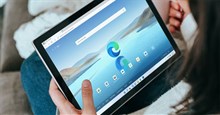












 Linux
Linux  Đồng hồ thông minh
Đồng hồ thông minh  macOS
macOS  Chụp ảnh - Quay phim
Chụp ảnh - Quay phim  Thủ thuật SEO
Thủ thuật SEO  Phần cứng
Phần cứng  Kiến thức cơ bản
Kiến thức cơ bản  Lập trình
Lập trình  Dịch vụ công trực tuyến
Dịch vụ công trực tuyến  Dịch vụ nhà mạng
Dịch vụ nhà mạng  Quiz công nghệ
Quiz công nghệ  Microsoft Word 2016
Microsoft Word 2016  Microsoft Word 2013
Microsoft Word 2013  Microsoft Word 2007
Microsoft Word 2007  Microsoft Excel 2019
Microsoft Excel 2019  Microsoft Excel 2016
Microsoft Excel 2016  Microsoft PowerPoint 2019
Microsoft PowerPoint 2019  Google Sheets
Google Sheets  Học Photoshop
Học Photoshop  Lập trình Scratch
Lập trình Scratch  Bootstrap
Bootstrap  Năng suất
Năng suất  Game - Trò chơi
Game - Trò chơi  Hệ thống
Hệ thống  Thiết kế & Đồ họa
Thiết kế & Đồ họa  Internet
Internet  Bảo mật, Antivirus
Bảo mật, Antivirus  Doanh nghiệp
Doanh nghiệp  Ảnh & Video
Ảnh & Video  Giải trí & Âm nhạc
Giải trí & Âm nhạc  Mạng xã hội
Mạng xã hội  Lập trình
Lập trình  Giáo dục - Học tập
Giáo dục - Học tập  Lối sống
Lối sống  Tài chính & Mua sắm
Tài chính & Mua sắm  AI Trí tuệ nhân tạo
AI Trí tuệ nhân tạo  ChatGPT
ChatGPT  Gemini
Gemini  Điện máy
Điện máy  Tivi
Tivi  Tủ lạnh
Tủ lạnh  Điều hòa
Điều hòa  Máy giặt
Máy giặt  Cuộc sống
Cuộc sống  TOP
TOP  Kỹ năng
Kỹ năng  Món ngon mỗi ngày
Món ngon mỗi ngày  Nuôi dạy con
Nuôi dạy con  Mẹo vặt
Mẹo vặt  Phim ảnh, Truyện
Phim ảnh, Truyện  Làm đẹp
Làm đẹp  DIY - Handmade
DIY - Handmade  Du lịch
Du lịch  Quà tặng
Quà tặng  Giải trí
Giải trí  Là gì?
Là gì?  Nhà đẹp
Nhà đẹp  Giáng sinh - Noel
Giáng sinh - Noel  Hướng dẫn
Hướng dẫn  Ô tô, Xe máy
Ô tô, Xe máy  Tấn công mạng
Tấn công mạng  Chuyện công nghệ
Chuyện công nghệ  Công nghệ mới
Công nghệ mới  Trí tuệ Thiên tài
Trí tuệ Thiên tài